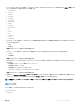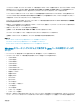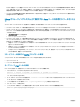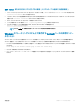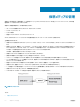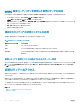Users Guide
メモ: Internet Explorer セキュリティ強化が設定されている Windows オペレーティングシステムクライアントでは、仮想メディアが正
常に機能しないことがあります。この問題を解決するには、マイクロソフトのオペレーティングシステムのマニュアルを参照するか、シス
テム管理者にお問い合わせください。
メモ: HTML5 プラグインは、スタンダロン仮想メディアではサポートされません。
関連リンク
仮想メディアの設定
Java または ActiveX プラグインを使用した仮想コンソールまたは仮想メディアの起動中における警告メッセージの無効化
仮想メディアイメージの追加
リモートフォルダのメディアイメージを作成し、USB 接続したデバイスとしてサーバーのオペレーティングシステムにマウントすることができます。仮想メディアの
イメージを追加するには、次の手順を実行します。
1 仮想メディア > イメージの作成...をクリックします。
2 ソースフォルダ フィールドに移動し、参照 をクリックし、イメージファイルのソースとして使用するフォルダまたはディレクトリに移動します。イメージファイ
ルは管理ステーションまたは管理システムの C: ドライブにあります。
3 イメージファイル名 フィールドに、作成されたイメージファイルを保管先となるデフォルトパス(通常はデスクトップディレクトリ)が表示されます。この
場所を変更するには、参照 をクリックして場所に移動します。
4 イメージの作成 をクリックします。
イメージ作成処理が開始されます。イメージファイルの場所がソースフォルダ内の場合、ソースフォルダ内のイメージファイルの場所が無限ループを生
じるため、イメージ作成を続行できませんというメッセージが表示されます。イメージファイルの場所がソースフォルダ内ではない場合は、イメージ作成
が続行されます。
イメージの作成後、成功メッセージが表示されます。
5 終了 をクリックします。
イメージが作成されます。
フォルダがイメージとして追加されると、.img ファイルがこの機能を使用する管理ステーションのデスクトップに作成されます。この .img ファイルが移動
または削除されると、仮想メディアの メニューにあるこのフォルダに対応するエントリは動作しません。このため、イメージの使用中に .img ファイルを
移動したり、削除したりすることは推奨されません。ただし、
.img ファイルは、最初に関連するエントリが選択解除され、エントリを削除するための イ
メージの削除 を使用して削除された後で、削除できます。
仮想デバイスの詳細情報の表示
仮想デバイスの詳細を表示するには、仮想コンソールビューアで ツール > 統計 とクリックします。統計 ウィンドウの 仮想メディア セクションに、マップされ
た仮想デバイスと、各デバイスの読み取り / 書き込みアクティビティが表示されます。仮想メディアが接続されていると、この情報が表示されます。仮想メ
ディアが接続されていない場合は、「仮想メディアが接続されていません」というメッセージが表示されます。
仮想コンソールを使用せずに仮想メディアが起動された場合は、仮想メディア セクションがダイアログボックスとして表示されます。このボックスには、マップ
されたデバイスに関する情報が提供されます。
USB のリセット
USB デバイスをリセットするには、次の手順を実行します。
1 仮想コンソールビューアで、ツール > 統計 をクリックします。
統計 ウィンドウが表示されます。
2 仮想メディア 下で、USB のリセット をクリックします。
260
仮想メディアの管理